Hnevá vás pomalý Google Chrome? Dnes vám povieme, ako zrýchliť váš obľúbený prehliadač.
Všetky nastavenia a testovanie prebiehalo na notebooku Huawei MateBook 14s, ktorú láskavo poskytlo zastúpenie Huawei na Ukrajine.
Google Chrome si dlhodobo razí pozíciu lídra na poli prehliadačov. Svojich konkurentov nechal ďaleko za sebou, pokiaľ ide o počítače a všetky mobilné zariadenia. Fenomén popularity prehliadača od vyhľadávacieho giganta spočíva predovšetkým v jeho jednoduchosti. Je však veľmi funkčný a má veľký potenciál. Ak používate služby Google, Chrome má niekoľko výhod, napríklad možnosť pracovať offline s Dokumentmi, Tabuľkami a Prezentáciami.
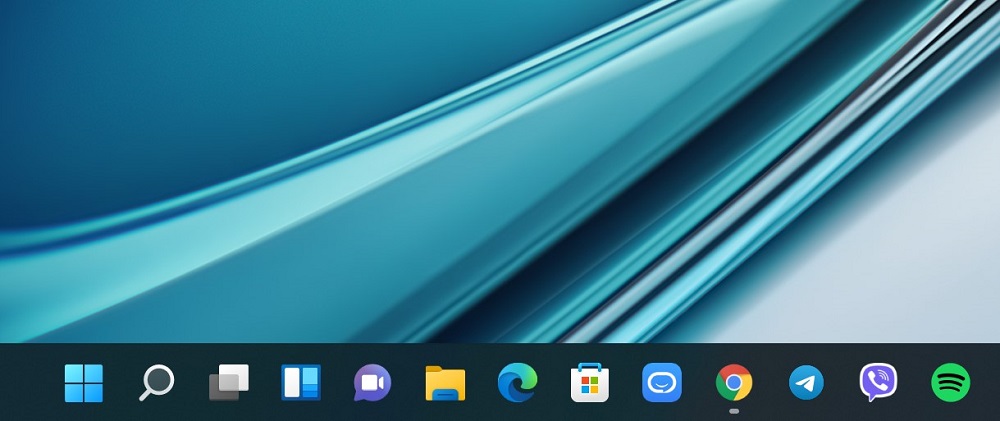
Vďaka tomu, aj keď prídete o internet, budete môcť pokračovať vo svojej práci. Toto je veľmi pohodlná možnosť, ktorá nie je dostupná v iných prehliadačoch. Offline súbory môžete ukladať aj na Disk Google. Všetky tieto výhody sa však stratia, ak sa prehliadač Google Chrome začne spomaľovať, a to je momentálne veľmi horúca téma. A vyvstáva otázka - ako urýchliť prehliadač Google Chrome? Tu je niekoľko tipov, ktoré vám môžu pomôcť vyriešiť tento problém.
Každý prehliadač používa cookies a ukladá históriu prehliadania. Po dlhšom používaní prehliadača Google Chrome a návšteve veľkého množstva rôznych stránok sa môže prehliadač výrazne spomaliť. A tak by sa to malo čistiť. Pamätajte však, že odstránenú históriu nebudete môcť obnoviť. Preto si v prípade potreby pred povolením čistenia zapíšte všetky cenné referencie. Vymazanie histórie prehliadača je celkom jednoduché.
- Otvorte Google Chrome, kliknite na tri bodky v pravom hornom rohu a prejdite do sekcie Історія.
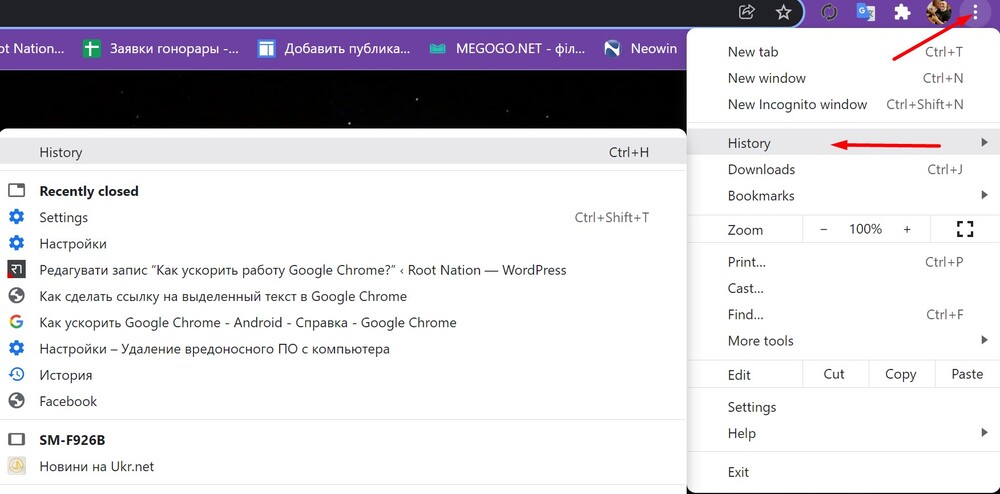
- Pred vami sa otvorí história prehliadania. Existuje možnosť odstrániť každú lokalitu jednotlivo kliknutím na elipsu vpravo a výberom Odstrániť z histórie.
- Ak sa vám však tento proces zdá príliš dlhý, kliknite vľavo Vymazať históriu a vyberte si Vymazať údaje.
- Tu môžete vymazať súbory cookie a ďalšie údaje stránok. Ak to chcete urobiť, skontrolujte nasledujúcu položku:
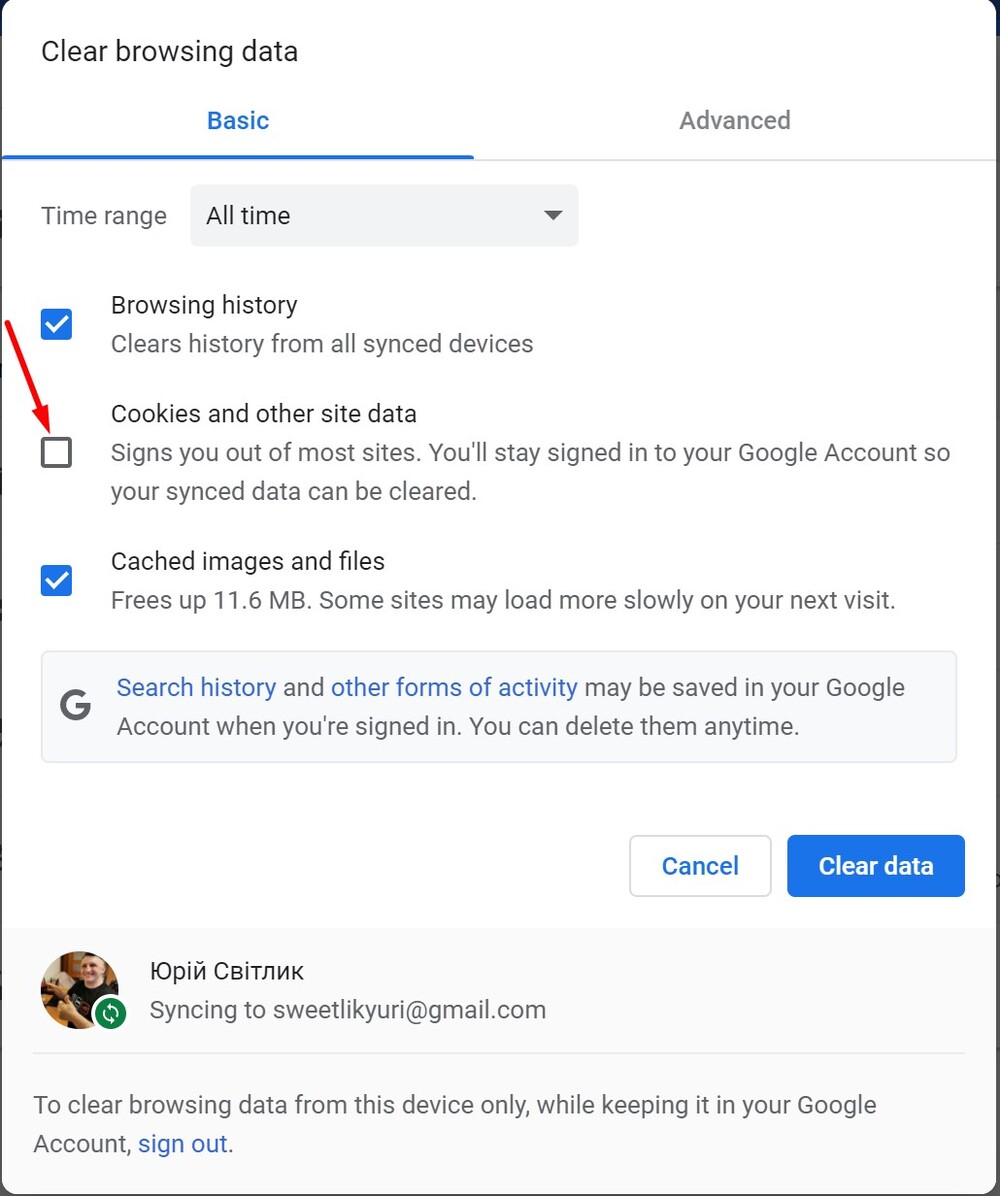
Pri vymazávaní súborov cookie nezabudnite, že budete odhlásení zo všetkých účtov. Pred týmto krokom si preto určite skontrolujte, či poznáte heslá všetkých účtov, ktoré práve používate. Pohodlným spôsobom je ukladanie hesiel v prehliadači Google Chrome, pretože po vymazaní súborov cookie sa budete môcť veľmi rýchlo prihlásiť do všetkých účtov, ktoré sú pre vás najdôležitejšie. Účet Google musí byť synchronizovaný s prehliadačom.
Urobte si poriadok v rozšíreniach
Rozšírenia prehliadača často pomáhajú zjednodušiť prácu. Prehliadač Google Chrome je známy najrozsiahlejšou základňou rozšírení, ktoré vám umožňujú vykonávať určité akcie bez toho, aby ste museli prejsť na stránku. Vďaka tomu budete mať to najdôležitejšie vždy na dosah ruky. Je však potrebné zvážiť, či skutočne potrebujete všetky rozšírenia, ktoré sú súčasťou vášho prehliadača. Rada je veľmi jednoduchá. Ponechajte si len tie, ktoré skutočne použijete, a zvyšok vymažte.
Na to potrebujete:
- V otvorenom prehliadači Google Chrome kliknite na elipsu a prihláste sa Ďalšie nastavenia.
- V tejto sekcii otvoríte Rozšírenie.
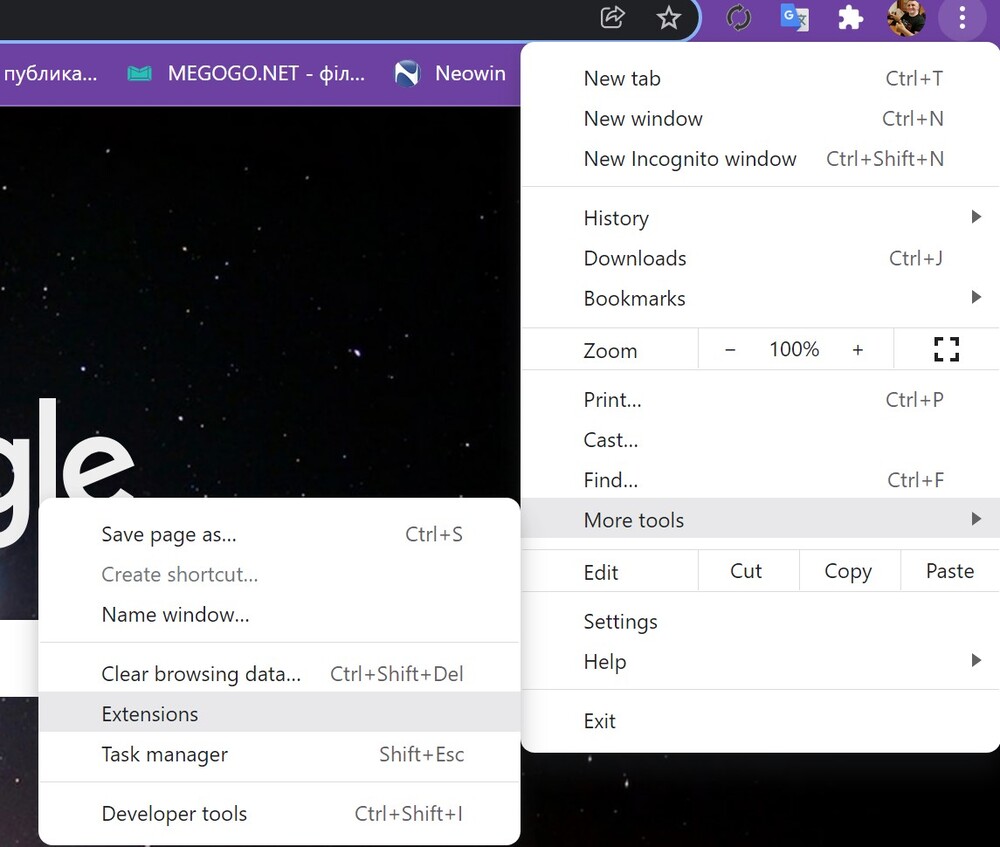
- Zobrazí sa vám celý zoznam vašich rozšírení. Skontroluj ich. Ak sa nejaké rozšírenie nepoužíva, stačí kliknúť Видалити. Rozšírenie bude odstránené z vášho prehliadača. Možno práve toto rozšírenie bránilo správnemu fungovaniu.
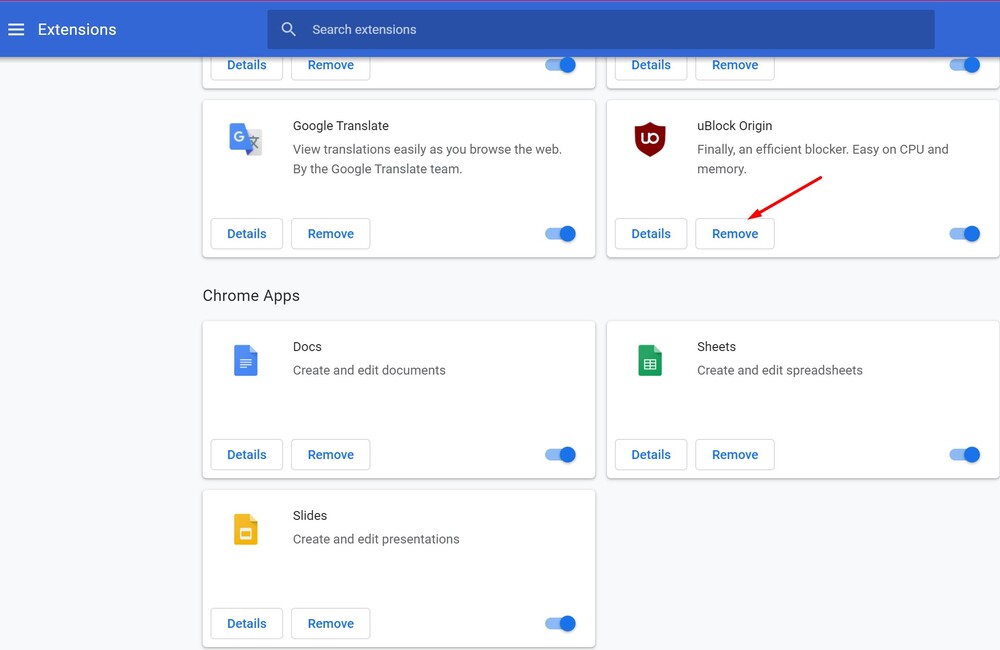
Podobnú logiku možno použiť aj na iné programy nainštalované v počítači. Zobrazenie nainštalovaných programov, identifikácia a odstránenie nepoužívaných programov vám pomôže zrýchliť váš počítač.
Urýchlite otváranie stránok
Chrome má funkciu, ktorá vám umožňuje urýchliť otváranie webových stránok. Pre to:
- Ísť do nastavenie a vyberte sekciu Súkromie a bezpečnosť.
- Potom kliknite na Súbory cookie a ďalšie údaje stránok.
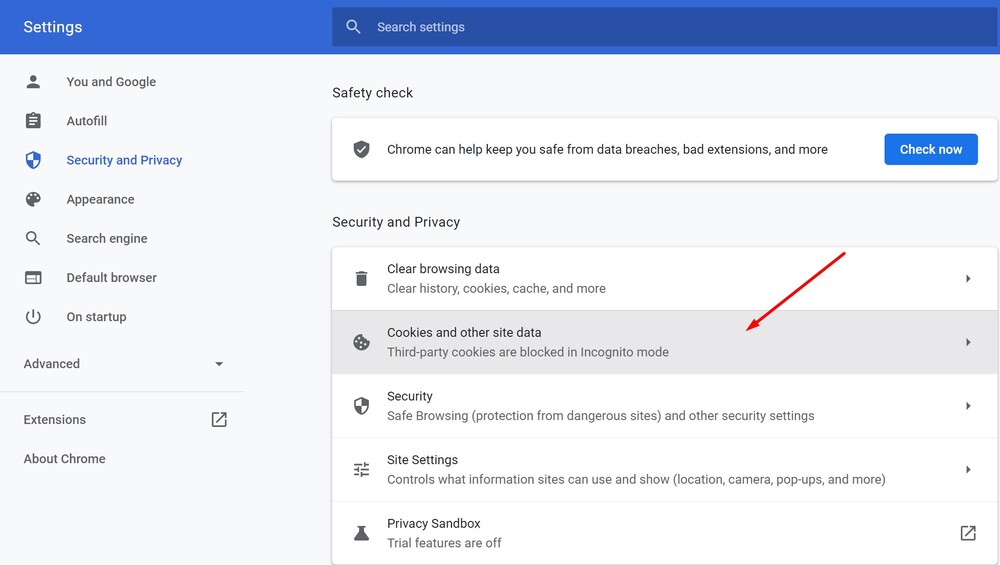
- Vyberte si tu Povoliť predbežné načítanie stránok na zvýšenie rýchlosti prehliadača a vyhľadávaniana zrýchlenie sledovania a stlmenie zvuku. Toto nastavenie môže skutočne ovplyvniť výkon a rýchlosť načítania webových stránok a aplikácií v prehliadači Google Chrome.
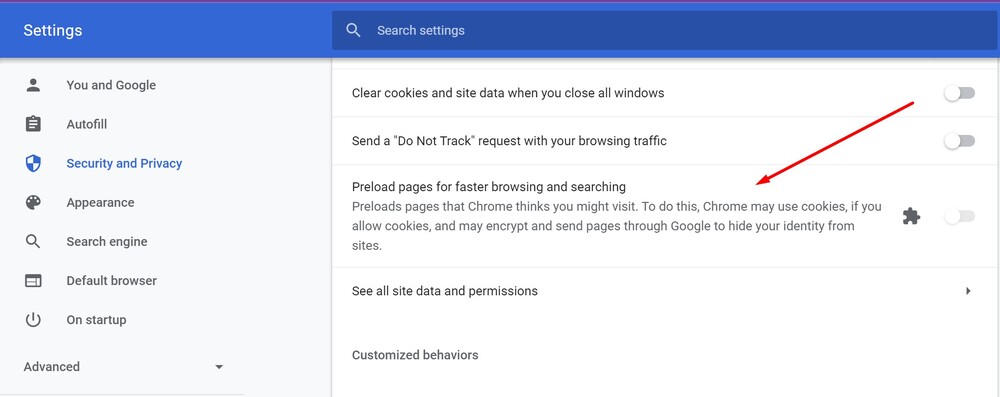
Skontrolujte, či váš počítač neobsahuje hrozby
To je tiež dôležitý faktor pri zrýchlení prehliadača. Niekedy, keď navštívite neznámu webovú stránku alebo si stiahnete určitý súbor, môžete omylom stiahnuť malvér do svojho prehliadača. Môžete sa ho zbaviť úplne jednoducho.
- Otvorte prehliadač a prejdite do sekcie cez tri bodky nastavenie.
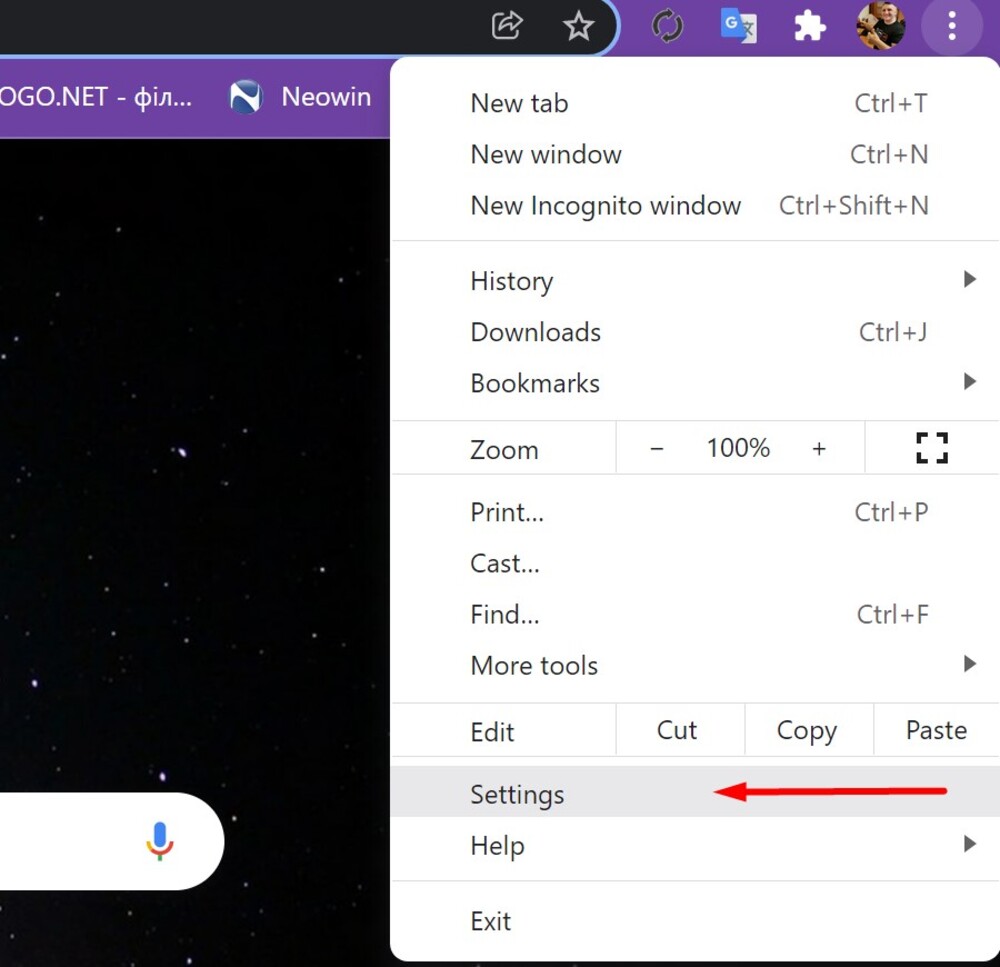
- Otvor to Dodatočné, uvidíte nižšie Obnovte nastavenia a odstráňte malvér.
- Kliknutím na túto možnosť si budete môcť vybrať Obnovenie predvolených nastavení abo Odstránenie škodlivého softvéru z počítača.
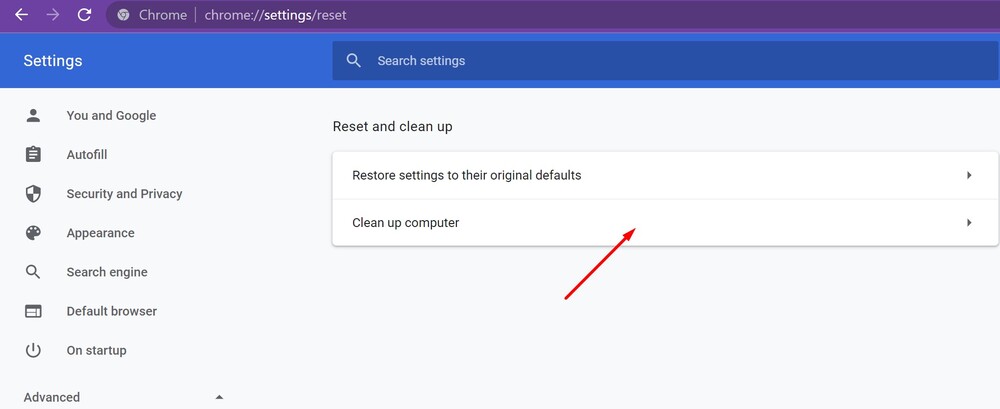
Môžete použiť obe tieto možnosti, ale aj tak odporúčame najskôr odstrániť malvér z počítača a ak to nepomôže, potom obnoviť predvolené nastavenia.
Dúfame, že vám naše tipy pomohli urýchliť prehliadač Google Chrome. V každom prípade by ste mali podniknúť príslušné kroky na udržanie prehliadača v použiteľnom stave.
Prečítajte si tiež:



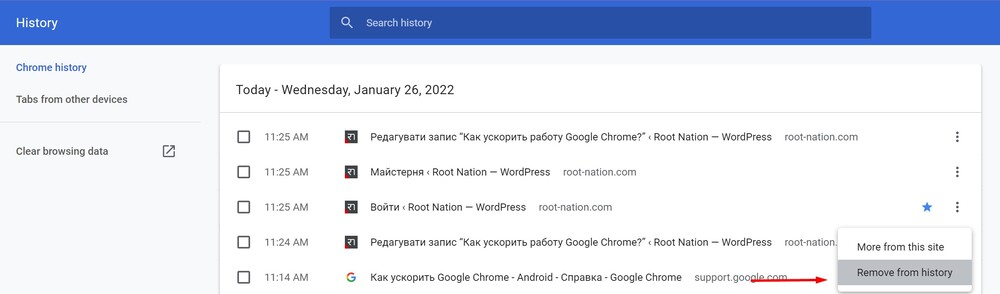
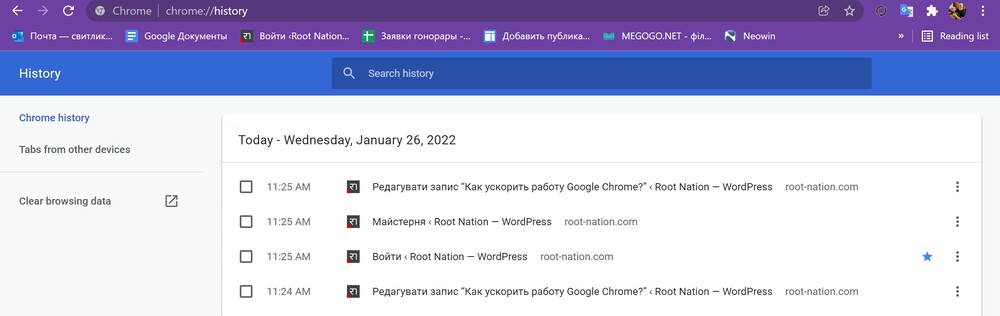
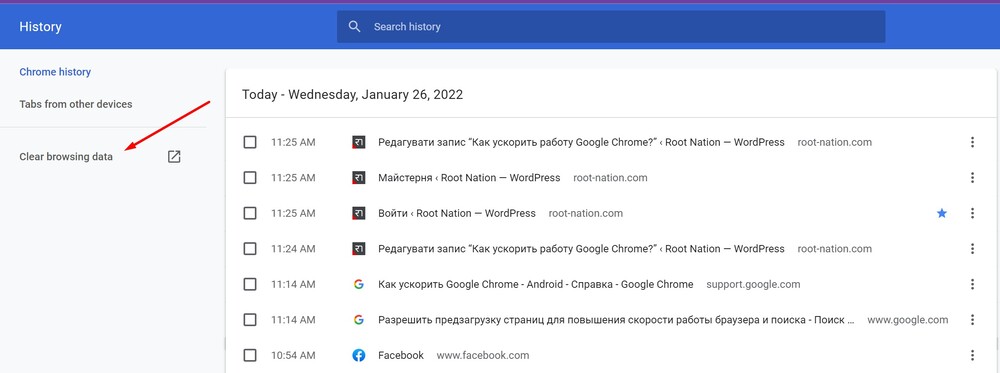



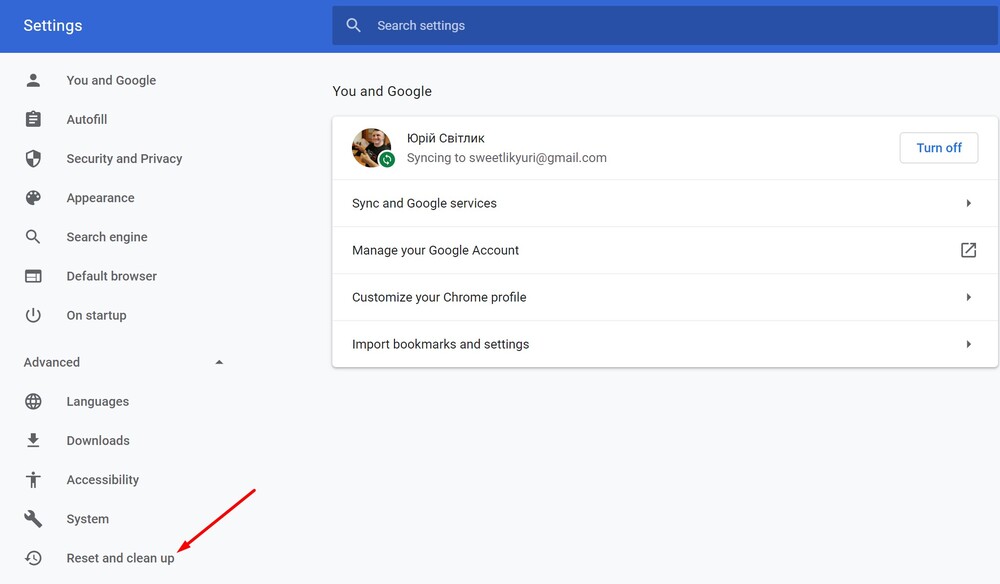
Áno, prišli o rozum.